微信开发者工具怎么新建项目-微信开发者工具新建项目方法
作者:快盘下载 人气:微信开发者工具怎么新建项目呢?今天小编分享的就是关于微信开发者工具新建项目方法,有需要的小伙伴就和小编一起学习下吧。
首先,打开微信开发者工具,点击项目,如图所示。
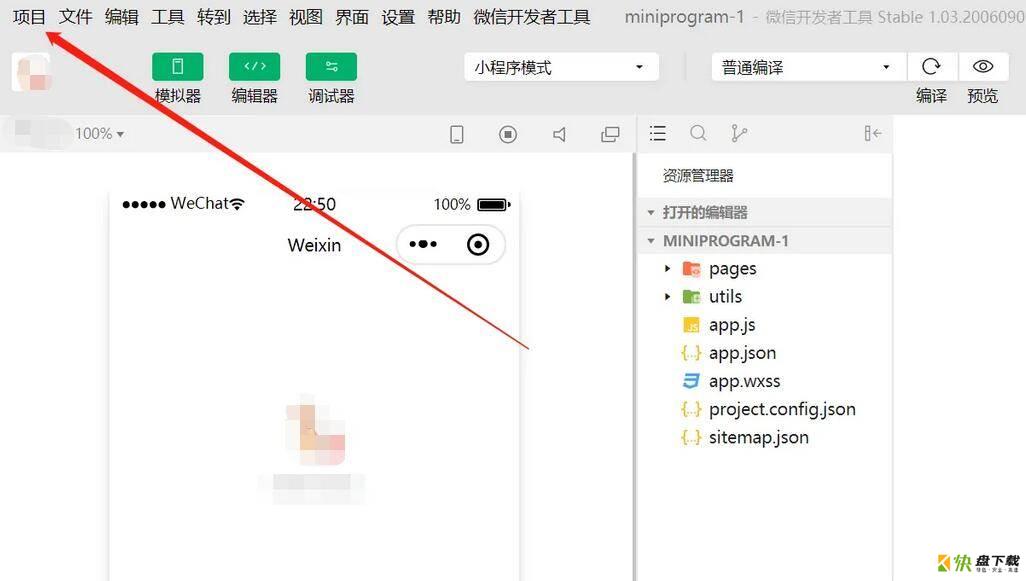
之后,点击新建项目,如图所示。
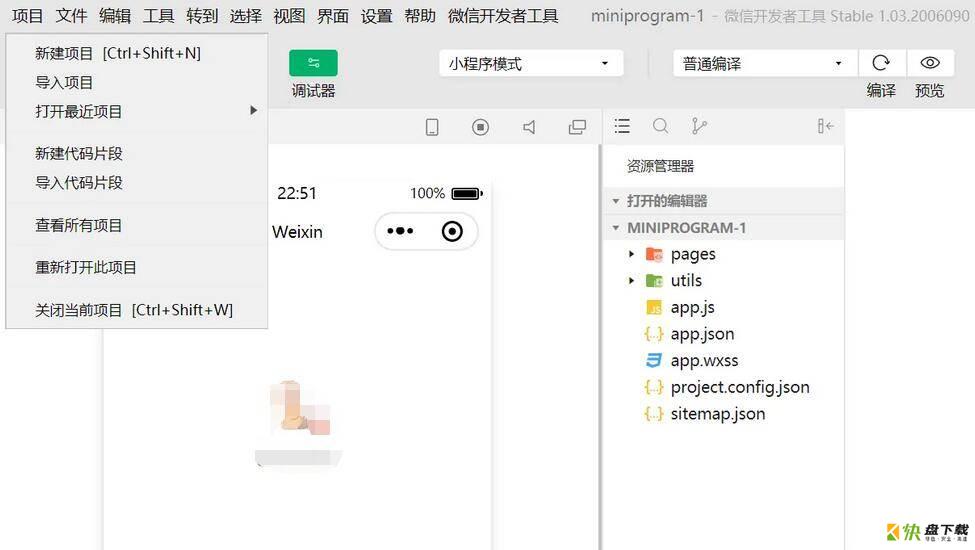
随后,输入APPID,并点击新建,如图所示。
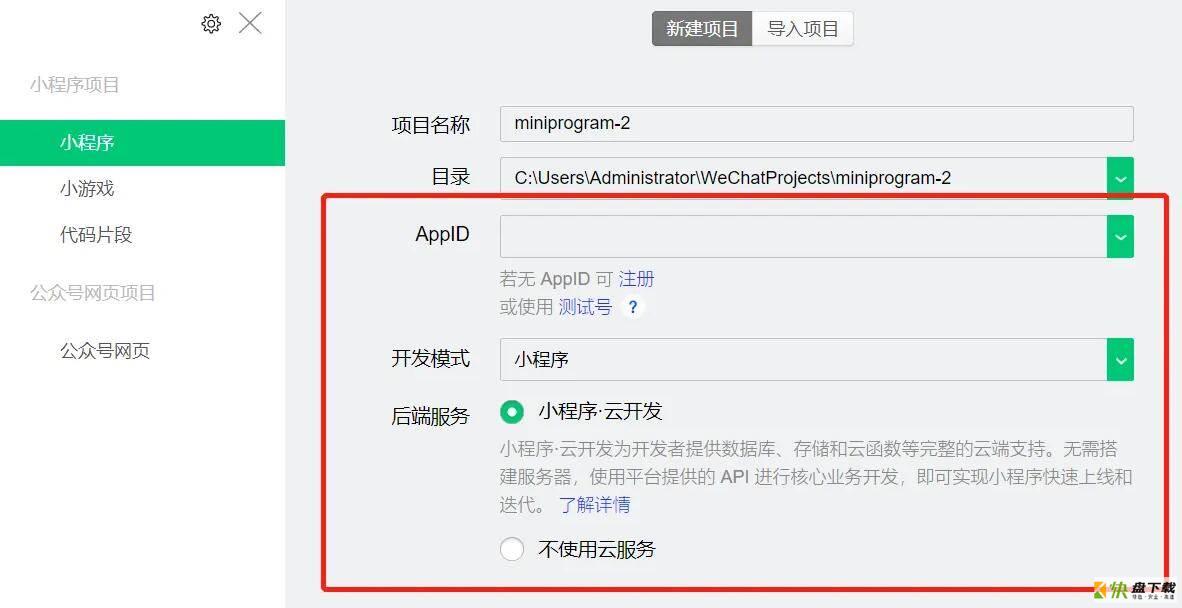
最后,就新建项目了,如图所示。
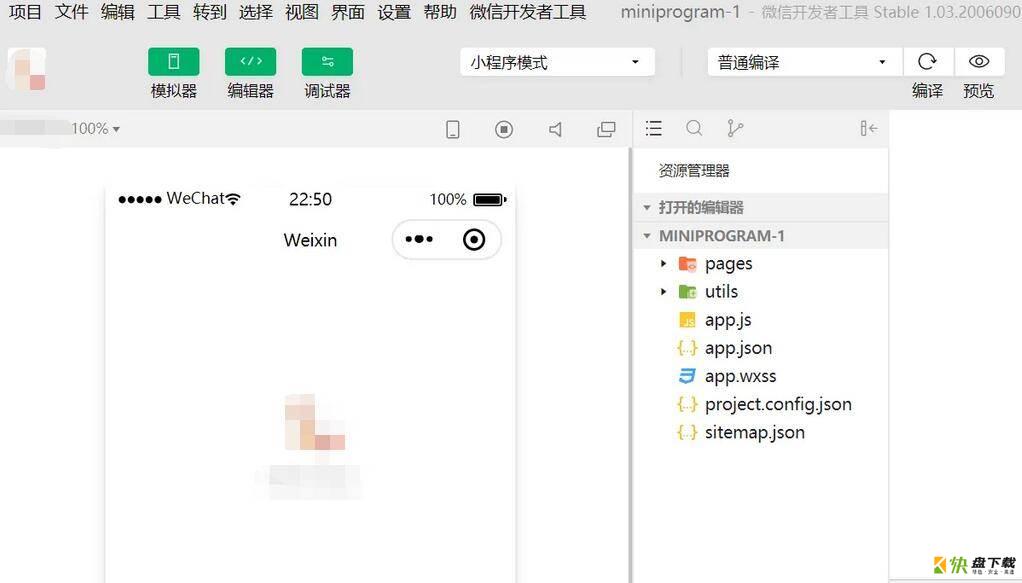
上面就是小编为大家讲解的微信开发者工具新建项目方法,一起来学习学习吧,相信是可以帮助到一些新用户的。
加载全部内容
微信开发者工具怎么新建项目呢?今天小编分享的就是关于微信开发者工具新建项目方法,有需要的小伙伴就和小编一起学习下吧。
首先,打开微信开发者工具,点击项目,如图所示。
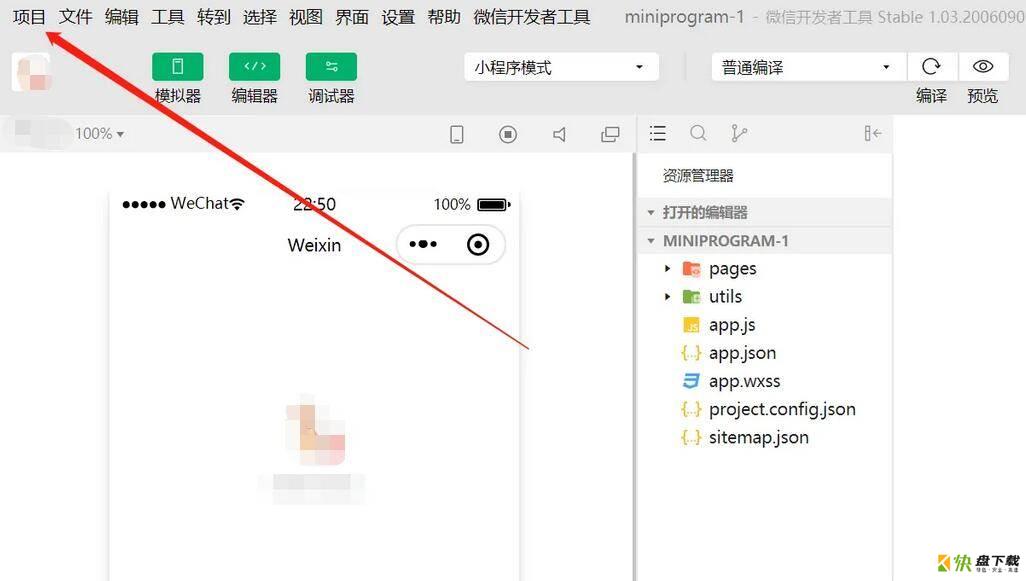
之后,点击新建项目,如图所示。
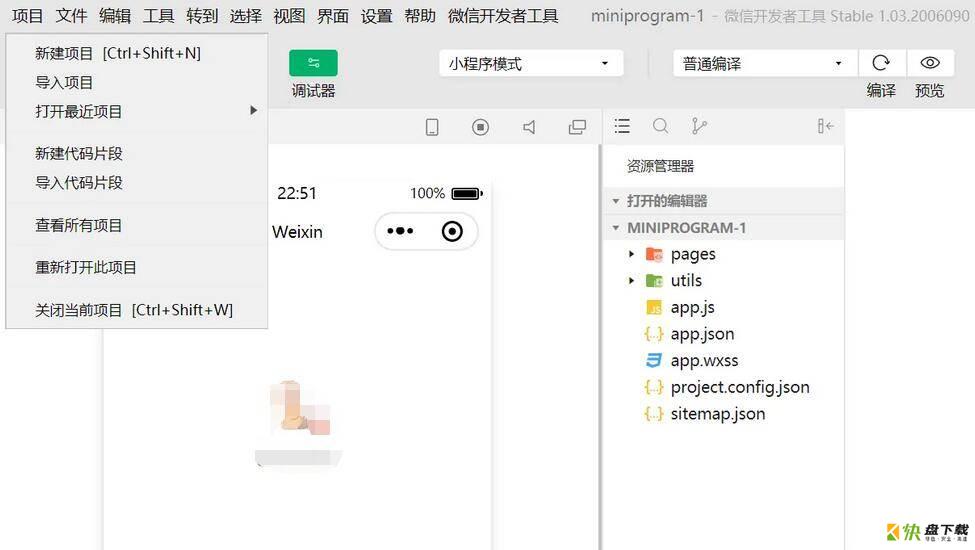
随后,输入APPID,并点击新建,如图所示。
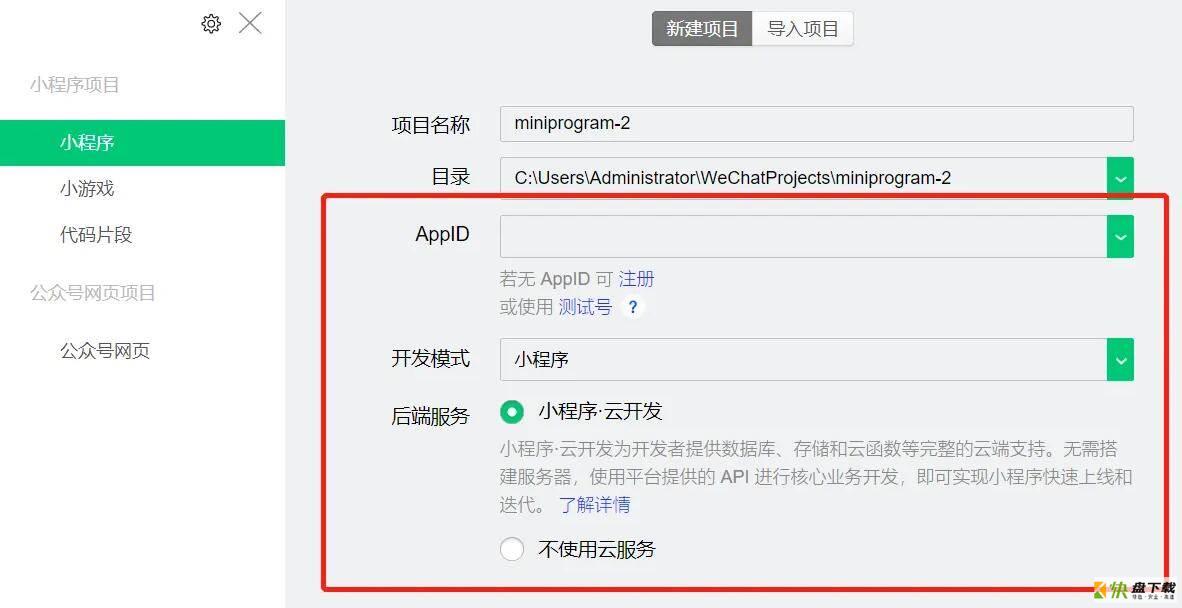
最后,就新建项目了,如图所示。
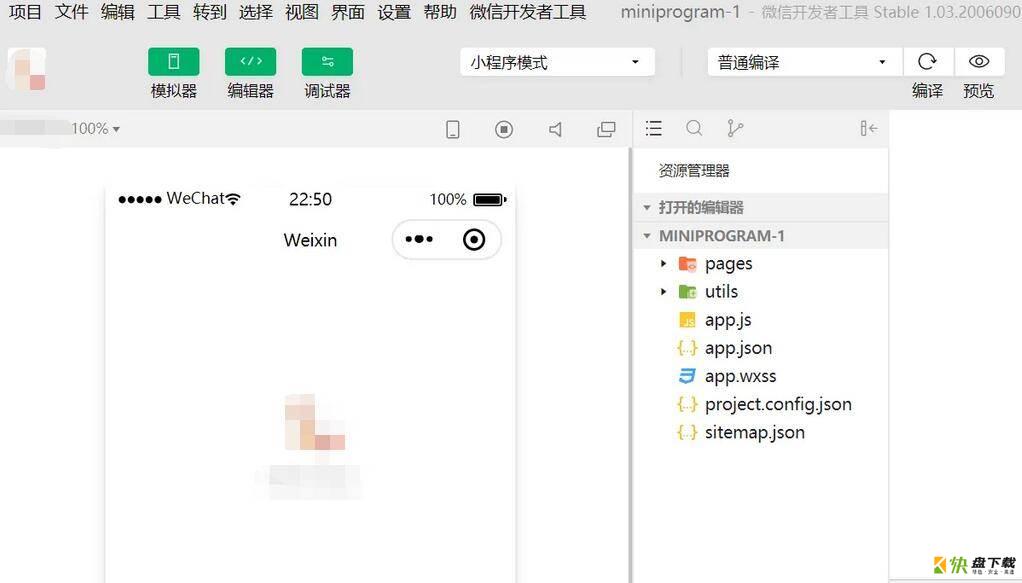
上面就是小编为大家讲解的微信开发者工具新建项目方法,一起来学习学习吧,相信是可以帮助到一些新用户的。
加载全部内容